Návod k použití OLIVETTI D-COLOR MF3000
Lastmanuals nabízí služby sdílení, ukládání a vyhledávání manuálů pro použití hardware a software: Uživatelská příručka, Příručka pro rychlý start, technické listy ... Nezapomeňte: Vždy si přečtěte uživatelskou příručku před zakoupením!
Pokud tento doklad se shoduje s uživatelskou příručku, návodem, vlastnostmi, schématy, kterou/é hledáte, stáhněte si ho nyní. Lastmanuals vám poskytuje rychlý a snadný přístup k uživatelské příručce OLIVETTI D-COLOR MF3000. Doufáme, že uživatelská příručka pro OLIVETTI D-COLOR MF3000 bude pro Vás užitečná.
Lastmanuals Vám pomůže stáhnout uživatelskou příručku OLIVETTI D-COLOR MF3000.
Můžete si také stáhnout následující manuály související s tímto produktem:
Abstrakt manuálu: návod k obsluze OLIVETTI D-COLOR MF3000
Podrobný návod k použití je v uživatelské příručce.
[. . . ] NÁVOD K OBSLUZE
d-COLORMF3000
CZ
Code: 560111cz
REALIZACE/PUBLIKACE/VÝROBA:
Olivetti S. p. A. Gruppo Telecom Italia Via Jervis, 77 - 10015 Ivrea (ITALY) www. olivetti. com Copyright © 2010, Olivetti Vsechna práva vyhrazena
Kvalitativní pozadavky jsoupotvrzeny znackou.
tohoto
výrobku
Výrobce tohoto pístroje si vyhrazuje právo provést zmny na výrobku, který je popsán v této pírucce, v jakémkoliokamziku a bez pedchozího upozornní.
ENERGY STAR je výrobní znacka zaregistrovaná v U. S. A.
Program ENERGY STAR byl zalozen Ministerstvem na ochranu zivotního prostedí Spojených Stát zaúcelem snízení spoteby energie, jako odpov na pozadavky na ochranu zivotního prostedí a podpoeníprojekt a vyuzití kanceláských pístroj, které vyzadují vyssí spotebu energie.
Vnujte pozornost faktorm, které by mohly poskodit nejen uvádnou shodu s platnými pedpisy, ale takéi samotný stav výrobku: · nesprávné elektrické naptí; · nesprávná instalace nebo nesprávné ci nevhodné provozování nebo nedodrzování pokyn uvedených v této pírucce; · výmna originálních díl nebo píslusenství za jiné druhy neodsouhlasené výrobcem, nebo provedení výmny nekvalifikovaným personálem.
Vsechna práva vyhrazena. Bez písemného souhlasu editora, nelze reprodukovat zádnou cást tohoto dokumentu nebo penáset a to v jakékoli form nebo jakýmkoli elektronickým nebo mechanickým pístrojem, vcetn kopírky, záznamem nebo jiným prostedkem.
Obsah
1
Úvod . . . . . . . . . . . . . . . . . . . . . . . . . . . . . . . . . . . . . . . . . . . . . . . . . . . . . . . . . . . . . . . . . . . . . . . . . . . . . . . . . . . . . . . . . . . . . . . . . . . . . . . . . . . . . . . . . . . . . . . . . . . . . . . . . . . . . . . . . . . . . . . . . . . . . . . . . . . . . . . . . . . . . . . . . . . 1-1 Úvod . . . . . . . . . . . . . . . . . . . . . . . . . . . . . . . . . . . . . . . . . . . . . . . . . . . . . . . . . . . . . . . . . . . . . . . . . . . . . . . . . . . . . . . . . . . . . . . . . . . . . . . . . . . . . . . . . . . . . . . . . . . . . . . . . . . . . . . . . . . . . . . . . . . . . . . . . . . . . . . . . . . . . . . . . . . 1-2 Úvod do CD/DVD Dokumentace . . . . . . . . . . . . . . . . . . . . . . . . . . . . . . . . . . . . . . . . . . . . . . . . . . . . . . . . . . . . . . . . . . . . . . . . . . . . . . . . . . . . . . . . . . . . . . . . . . . . . . . . . . . . . . . . . . . . . . . . . . . 1-2 Moznosti. . . . . . . . . . . . . . . . . . . . . . . . . . . . . . . . . . . . . . . . . . . . . . . . . . . . . . . . . . . . . . . . . . . . . . . . . . . . . . . . . . . . . . . . . . . . . . . . . . . . . . . . . . . . . . . . . . . . . . . . . . . . . . . . . . . . . . . . . . . . . . . . . . . . . . . . . . . . . . . . . [. . . ] Aby bylo mozno tisknout, musí být nejprve na pouzívaném pocítaci instalován ovladac tiskárny. Ovladac tiskárny lze snadno instalovat instalacním programem na pilozeném [CD/DVD Ovladace].
S tímto strojem lze pouzít následující tiskové ovladace. Windows: ovladac PCL, ovladac PostScript nebo ovladac XPS Macintosh: ovladac OS X PostScript PPD Ped tiskem propojte stroj s pocítacem pomocí rozhraní USB nebo prostednictvím pocítacové sít. Aby bylo mozno vytvoit síové propojení, musí být nejprve provedena síová nastavení. Síová nastavení by ml provádt správce. Síová nastavení lze také zadat pomocí Web Connection. Blíze viz kapitola 3 [Printer/Copier/Scanner User's Guide] a kapitola 7 a 8 [Reference Guide].
V tisku
1 2 3
Vytvote v aplikaci dokument a zvolte tiskový píkaz. V dialogovém rámecku Tisk zvolte tiskárnu.
Je-li teba, zobrazte dialogový rámecek ovladace tiskárny a zadejte tisková nastavení. Blíze viz
nápovda k ovladaci tiskárny. Vytisknou se zadané stránky a pocet jejich kopií.
3-2
Tiskový rezim
Zoom
Zadejte faktor zvtsení nebo zmensení. Tisk je automaticky zvtsen nebo zmensen podle zde zadaného formátu, pokud se lisí od nastavení originálu a [Zoom] je nastaven na [Auto].
Originál Zmensení Zvtsení
Ovladace Windows PCL/PS/XPS: zálozka Základní Ovladac Macintosh OS X: Page Attributes
Blíze viz nápovda k ovladaci tiskárny.
Tídní
Pi tisku více kopií zvolte funkci Tídní, se kterou se vytiskne kazdá kopie jako úplná sada (1, 2, 3, . . . , 1, 2, 3, . . . ).
Ovladace Windows PCL/PS/XPS: zálozka Základní Ovladace Macintosh OS 10. 2/10. 3/10. 4: Copies & Pages Ovladace Macintosh OS 10. 5/10. 6: Collated
Blíze viz nápovda k ovladaci tiskárny.
N-v-1
Na jednu stránku papíru lze zmensit a spolecn vytisknout více stránek dokumentu.
Ovladace Windows PCL/PS/XPS: zálozka Uspoádání Macintosh OS X driver: Layout
Blíze viz nápovda k ovladaci tiskárny.
Tiskový rezim
3-3
Plakát
Jednu stránku dokumentu lze zvtsit a vytisknout na více list papíru.
Ovladac Windows PCL: zálozka Uspoádání
Blíze viz nápovda k ovladaci tiskárny.
Brozura
Stránky dokumentu lze vytisknout ve form brozury.
REPORT
REPORT
Ovladace Windows PCL/PS/XPS: zálozka Uspoádání
Blíze viz nápovda k ovladaci tiskárny.
Oboustrann
Stránky dokumentu lze tisknout po obou stranách papíru.
Ovladace Windows PCL/PS/XPS: zálozka Uspoádání Ovladac Macintosh OS 10. 2: Duplex Ovladace Macintosh OS 10. 3/10. 4/10. 5/10. 6: Layout
Blíze viz nápovda k ovladaci tiskárny.
3-4
Tiskový rezim
Pozice vazby/okraj s vazbou
Zadejte pozici vazby pro svázané dokumenty. Lze také upravit síku okraj.
Lze také seídit okraj pro vazbu.
Vazba vlevo
Vazba nahoe
Vazba vpravo
Vazba dole
Ovladace Windows PCL/PS/XPS: zálozka Uspoádání Ovladac Macintosh OS 10. 2: Duplex Ovladace Macintosh OS 10. 3/10. 4/10. 5/10. 6: Layout
Blíze viz nápovda k ovladaci tiskárny.
Posunutí obrazu
Pi vytváení levého nebo pravého okraje lze celý obraz pi tisku posunout do strany.
Posunutí nahoru
Posunutí vlevo Posunutí dol
Posunutí vpravo Posunutí nahoru Posunu- Posunutí tí dol vlevo Posunutí vpravo
Ovladac Windows PCL: zálozka Uspoádání
Blíze viz nápovda k ovladaci tiskárny.
Obálka/oddlovací list
Pední a zadní obálku lze tisknout na odlisný papír. Nebo lze vlozit cisté listy papíru jako pední a zadní obálku a vkládat je jako oddlovací listy. Pro papír pouzívaný k tomuto úcelu lze zvolit odlisný zásobník papíru.
Obálka
Oddlovací list
Ovladace Windows PCL/PS/XPS: zálozka Obálka Ovladace Macintosh OS 10. 3/10. 4/10. 5/10. 6: Cover Page
Blíze viz nápovda k ovladaci tiskárny.
Tiskový rezim
3-5
Vodotisk
Dokument lze vytisknout s petiskem vodotisku (textové razítko).
Ovladace Windows PCL/PS/XPS: zálozka Vodotisk/petisk
Blíze viz nápovda k ovladaci tiskárny.
Petisk
Dokument lze vytisknout s pekrytím daty petisku.
New Product New Product
Data petisku
Data originálu
Ovladace Windows PCL/PS/XPS: zálozka Vodotisk/petisk
Blíze viz nápovda k ovladaci tiskárny.
Ochrana proti kopírování
Zadejte speciální vzor na ochranu proti kopírování.
Vytistno
Kopírováno
Ovladac Windows PCL: zálozka Vodotisk/petisk
Blíze viz nápovda k ovladaci tiskárny.
Zvolte barvu
Zvolte, jestli se bude dokument tisknout barevn nebo ve stupních sedé. Ovladace Windows PCL/PS/XPS: zálozka Kvalita Ovladac Macintosh OS X: Color Options
Blíze viz nápovda k ovladaci tiskárny.
3-6
Tiskový rezim
Rychlé nastavení barev
Dokument lze vytisknout v obrazové kvalit vhodné pro obsah dokumentu.
Auto
Fotografie
Prezentace
ICM
Vlastní
Zakázat
Ovladace Windows PCL/PS/XPS: zálozka Kvalita Ovladac Macintosh OS X: Color Options
Blíze viz nápovda k ovladaci tiskárny.
Tiskový rezim
3-7
3-8
Tiskový rezim
Kopírování
4
Kopírování
Základní kopírovací postupy
Tato cást obsahuje informace o vseobecných postupech pi kopírování.
1
Stisknutím [Kopie] nebo tlacítka [Kopie] vyvoláte pocátecní zobrazení kopírování.
2
Vlozte dokument do ADF, nebo jej pokládejte na osvitové sklo.
3 4
Zadejte pozadované nastavení kopírování.
Blíze viz kapitola 7, "Performing Copy mode operations" v [Printer/Copier/Scanner User's Guide].
Zadejte pozadovaný pocet kopií.
Chcete-li zmnit pocet kopií, stisknte tlacítko [C] (smazat) a zadejte pozadovaný pocet.
4-2
Kopírování
5
Chcete-li vytvoit barevnou kopii, stisknte tlacítko [Start (Barva)]. Chcete-li vytvoit cernobílou kopii, stisknte tlacítko [Start (CB)].
Tento stroj nedokáze automaticky rozpoznat formát snímaného originálu. Ped snímáním dokumentu zadejte jeho formát. Pokud nebude formát originálu zadán správn, mze dojít ke ztrát nkterých cástí obrazu. Pi tídní nebo vytváení oboustranných nebo spojovaných kopií z osvitového skla stisknte po nasnímání vsech stránek dokumentu [Zpracovat]. Chcete-li snímat vtsí pocet stránek originálu pomocí osvitového skla, stisknte [Oddlené snímání]. Po nasnímání první stránky dokumentu vlozte druhou stránku a stisknte opt tlacítko [Start]. Tento postup opakujte, dokud nebudou nasnímány vsechny stránky. [. . . ] 3-6 Oddlené snímání . . . . . . . . . . . . . . . . . . . . . . . . . . . . . . . . . . . . . . . . . . . . . . . . . . . . . . . 4-5 Oddlovací list . . . . . . . . . . . . . . . . . . . . . . . . . . . . . . . . . . . . . . . . . . . . . . . . . . . . . . . . . . . . 3-5 Okraj papíru . . . . . . . . . . . . . . . . . . . . . . . . . . . . . . . . . . . . . . . . . . . . . . . . . . . . . . . . . . . . . . . . 4-4 Okraj s vazbou . . . . . . . . . . . . . . . . . . . . . . . . . . . . . . . . . . . . . . . . . . . . . . . . . . . . . . . . . . . . [. . . ]
Prohlášení o odpovědnosti, před stažením uživatelské příručky OLIVETTI D-COLOR MF3000 Lastmanuals nabízí služby sdílení, ukládání a vyhledávání manuálů pro použití hardware a software: Uživatelská příručka, Příručka pro rychlý start, technické listy ...

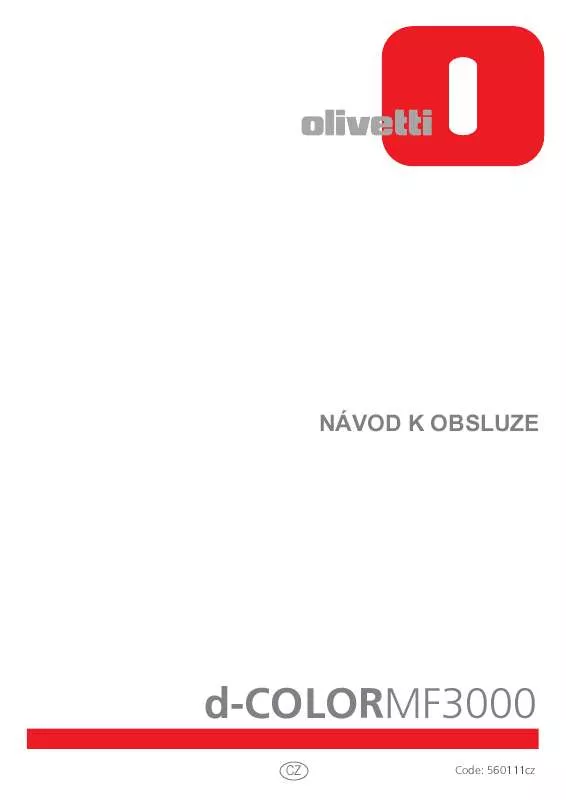
 OLIVETTI D-COLOR MF3000 (6055 ko)
OLIVETTI D-COLOR MF3000 (6055 ko)
 OLIVETTI D-COLOR MF3000 (2633 ko)
OLIVETTI D-COLOR MF3000 (2633 ko)
 OLIVETTI D-COLOR MF3000 ANNEXE 1 (15011 ko)
OLIVETTI D-COLOR MF3000 ANNEXE 1 (15011 ko)
 OLIVETTI D-COLOR MF3000 ANNEXE 3 (1521 ko)
OLIVETTI D-COLOR MF3000 ANNEXE 3 (1521 ko)
 OLIVETTI D-COLOR MF3000 FAX GUIDE (1404 ko)
OLIVETTI D-COLOR MF3000 FAX GUIDE (1404 ko)
